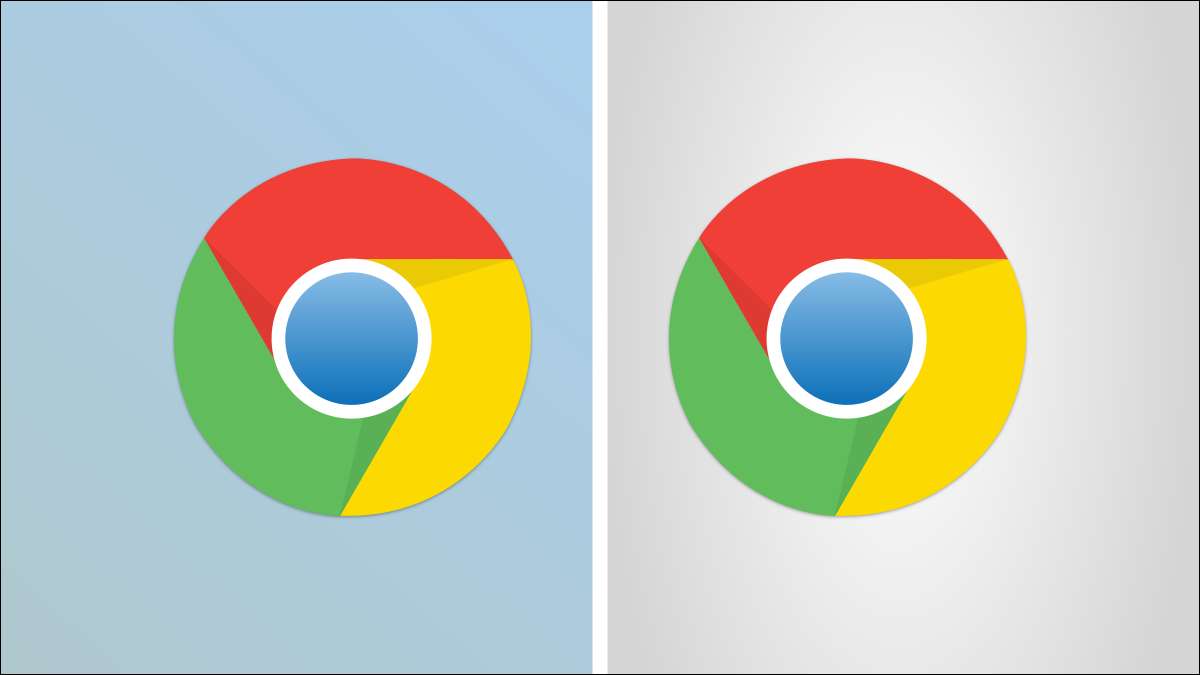
Le multitâche est essentiel pour être productif sur un ordinateur. Être capable de voir plus d'une application à la fois a des tonnes d'utilisations. Nous vous montrerons comment scinder l'écran avec des applications sur votre Chromebook.
Juste comme Windows et macos Chrome OS prend en charge la possibilité de tirer rapidement des fenêtres sur les côtés de l'écran. En fait, cela fonctionne presque de manière identique à [dix] Comment ça se trouve sur Windows 10/11 . Il y a quelques façons différentes de le faire.
Premièrement, le moyen le plus simple est de simplement faire glisser la fenêtre sur le bord de l'écran. Pour ce faire, cliquez et maintenez la barre de titre supérieure - vous devrez peut-être indemniser la fenêtre d'abord.
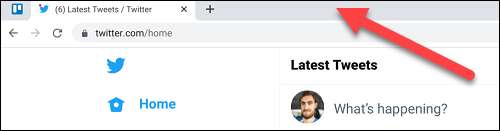
Faites maintenant glisser la fenêtre sur le bord gauche ou Ridge de l'écran jusqu'à ce que vous voyiez une boîte translucide. Relâchez la fenêtre et remplira la moitié de l'écran.
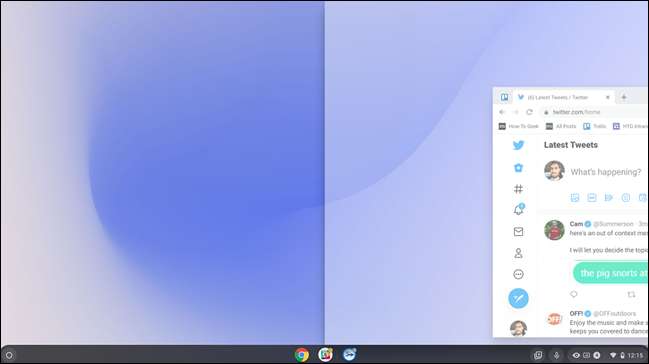
Faites la même chose avec une fenêtre différente pour l'autre moitié de l'écran et vous avez une belle configuration scindée.
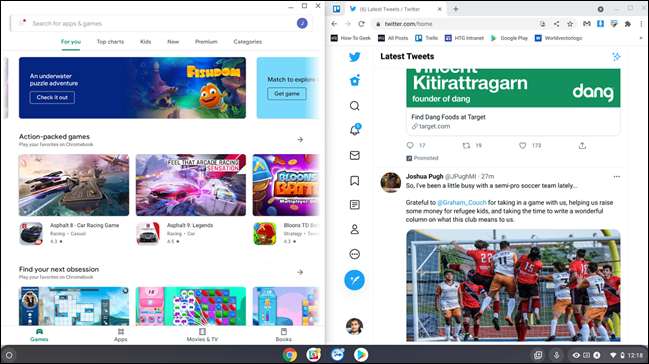
Pour la deuxième méthode, cliquez et maintenez le bouton "Maximizizize" ou "Désactiver".

Cela révélera des flèches à gauche et à droite du bouton. Faites glisser la souris sur la flèche et vous verrez que la boîte translucide apparaît sur cette moitié de l'écran. Relâchez-le pour claquer sur ce côté.

La dernière méthode est un raccourci clavier. Utilisez ALT + [pour déplacer la fenêtre actuelle vers la gauche, ou Alt +] pour déplacer la fenêtre actuelle à droite.
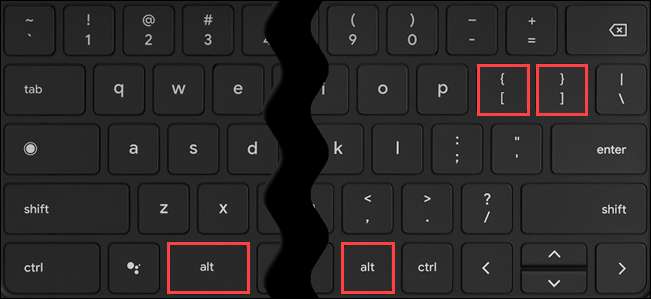
C'est tout ce qu'on peut en dire! Vous avez trois méthodes différentes à choisir. Snaper rapidement les fenêtres sur le côté gauche ou droite de l'écran pour une meilleure productivité sur votre Chromebook .
EN RELATION: Comment capture d'écran sur un chromebook







